Teilen
Mit Hilfe des Teilen-Objekts (siehe Abb. unten) wird ein bestimmter Ausschnitt einer Seite in Bereiche geteilt. Beim Teilen-Objekt kann eine festgelegte Anzahl von Anfangs- und/oder Endfragmenten einer Region verworfen werden. Es werden verschiedene Methoden unterstützt, um die Positionen für die Teilung festzulegen. Nähere Informationen dazu finden Sie im Unterabschnitt Eigenschaften weiter unten.
Informationen dazu, wie Sie Objekte zur Modellstruktur hinzufügen, finden Sie unter Einfügen eines Objekts.
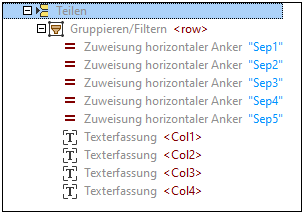
Eigenschaften im Eigenschaftsfenster
Für das Teilen-Objekt können die folgenden Eigenschaften konfiguriert werden:
Region
Mit der Eigenschaft Region wird der aufzuteilende Seitenausschnitt beschrieben. Wenn kein Wert definiert wird, bezieht sich die Eigenschaft Region auf die gesamte Seite. In der Abbildung unten sehen Sie die Definition einer Region sowie die Positionen des linken, rechten, oberen und unteren Rands der Region.

Suchen
Mit der Eigenschaft Suchen wird der Bereich der Seite beschrieben, in dem nach bestimmten Teilungspositionen gesucht wird (siehe Methode unten). Wenn kein Wert definiert wird, ist die Standardoption gleich dem Wert der Eigenschaft Region.
Die Option "Suchen" wird normalerweise in Kombination mit der Region verwendet. Mit "Region" wird der Bereich einer Seite definiert, der geteilt werden soll (z.B. die gesamte Tabelle), während mit Hilfe der Suchregion nach Linien oder Objekten in einem bestimmten Bereich (z.B. entlang des linken Rands) gesucht werden kann. Wenn eine Spalte z.B. klare, einheitliche Ränder hat, können Sie die Suchregion auf diese bestimmte Spalte einschränken. Ein Beispiel für die Verwendung der Suchregion finden Sie im Beispiel im Kapitel Objekte suchen.
Methode
Die Eigenschaft Methode bezieht sich auf den Mechanismus, mit dem Teilungspositionen ermittelt werden. Es stehen die folgenden Methoden zur Verfügung:
Alle Methoden haben zwei Richtungen: (i) die Suchrichtung, die für den Splitter und vertikale Positions- und Randsuchen vertikal und für horizontale Positions- und Randsuchen horizontal ist, und die sekundäre Richtung, die senkrecht zur Suchrichtung verläuft.
Nachbearbeiten
Der Abschnitt Nachbearbeiten enthält zusätzliche Nachbearbeitungsoptionen für das Ergebnis der ausgewählten Methode:
•Mit der Eigenschaft Mindestgröße wird ein Schwellenwert für den Abstand definiert, unterhalb dessen die Ergebnisse der Teilung als kleine Fragmente gelten.
•Mit dem Parameter Kleine Fragmente wird festgelegt, wie mit kleinen Fragmente verfahren werden soll.
Nähere Informationen zur Nachbearbeitung finden Sie unter Nachbearbeiten.
Erste/Letzte überspringen
Mit den Eigenschaften Erste überspringen und Letzte überspringen wird festgelegt, wie viele Fragmente ab dem Beginn bzw. dem Ende der Region von der Verarbeitung ausgenommen werden sollen.